Memasang Lampu (Linux, Apache, MySQL, PHP dan Phpmyadmin) di Gentoo Linux

- 4128
- 346
- Wendell Shields
Prestasi maksimum yang dicapai dengan menyusun perisian dari sumber dengan gentoo mempunyai kesan yang minimum, jika kita mengambil sebagai rujukan pemprosesan kuasa perkakasan hari ini. Maka apa tujuan menggunakan gentoo sebagai platform pelayan web yang mungkin anda tanya? Nah, atribut yang paling penting yang dimiliki oleh gentoo adalah fleksibiliti yang melampau Portage boleh menyampaikan tugas tertentu dan kawalan penuh yang dapat dicapai oleh pengguna akhir ke seluruh sistem, kerana fakta bahawa gentoo ia disusun dan dibina dari sumber dan tidak menggunakan binari pra-bungkusan seperti majoriti pengagihan Linux.
 Pasang lampu di gentoo linux
Pasang lampu di gentoo linux Panduan ini menyediakan prosedur pemasangan langkah demi langkah untuk yang terkenal Lampu timbunan (Linux, Apache, Mysql, dan Php/Phpmyadmin) menggunakan persekitaran pemasangan gentoo yang minimum.
Keperluan
- Persekitaran linux gentoo minimum dipasang seperti dalam tutorial ini (pasang gentoo linux)
Langkah 1: Konfigurasikan alamat IP statik
1. Sebelum kita meneruskan dengan memasang Lampu Tumpukan Sistem mesti dikonfigurasikan dengan alamat IP statik, yang merupakan "mesti" sekiranya pelayan. Tetapi, sebelum kita mula mengkonfigurasi tetapan statik rangkaian Gunakan ifconfig perintah untuk menunjukkan nama kad antara muka rangkaian.
# ifconfig -a
 Semak nama antara muka rangkaian
Semak nama antara muka rangkaian Seperti yang anda dapat lihat nama Nic boleh berbeza dari nama biasa lain yang digunakan di Linux seperti Ethx, ENSXX atau yang lain, jadi perhatikan nama ini untuk tetapan selanjutnya.
2. Sekiranya anda sebelum ini menggunakan DHCP pelayan untuk rangkaian anda, pastikan anda meruntuhkan dan melumpuhkan Pelanggan DHCP pada sistem anda menggunakan arahan berikut (ganti IPS dan peranti dengan tetapan anda).
# rc-update del dhcpcd lalai # /etc /init.D/DHCPCD STOP # IFCONFIG ENO16777736 DOWN # IFCONFIG ENO16777736 DEL 192.168.1.13 Netmask 255.255.255.0 # emerge -unmerge dhcpcd
3. Kemudian buat pautan simbolik dari peranti loopback rangkaian dengan nama antara muka yang disambungkan NIC anda dan buat fail konfigurasi statik untuk peranti ini /etc/conf.d/ jalan.
# ln -s /etc /init.d/bersih.lo /etc /init.d/bersih.eno16777736 # sudo nano /etc /conf.d/bersih.ENO16777736
Edit fail peranti ini dengan konfigurasi berikut.
config_eno16777736 = "192.168.1.25 Netmask 255.255.255.0 BRD 192.168.1.255 "Routes_eno16777736 =" Lalai melalui 192.168.1.1 "dns_servers_eno1677736 =" 192.168.1.1 8.8.8.8 "
 Tambahkan Tetapan Rangkaian Anda
Tambahkan Tetapan Rangkaian Anda 4. Setelah menamatkan pengeditan konfigurasi statik NIC, mulakan antara muka rangkaian dan sahkan tetapan rangkaian dan sambungan menggunakan ifconfig dan ping Perintah dan jika semuanya berjaya dikonfigurasikan tambahkannya untuk memulakan proses.
# /etc /init.d/bersih.eno16777736 Mula # ifconfig # ping -c2 domain.TLD # rc-update Tambah bersih.ENO16777736 Default
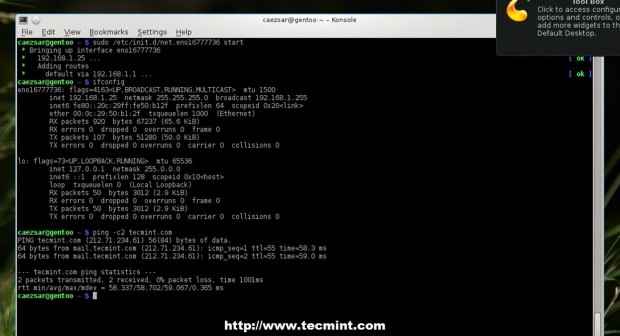 Sahkan tetapan rangkaian
Sahkan tetapan rangkaian Sekiranya anda mahukan pelayan nama DNS menjadi sunting yang dikonfigurasikan di seluruh sistem /etc/resolv.Conf fail dan tambahkan rentetan nameserver untuk setiap alamat IP DNS.
Langkah 2: Pasang lampu
5. Setelah selesai dengan tetapan rangkaian meneruskan dengan memasang Lampu timbunan, tetapi tidak sebelum anda mengesahkan profil gentoo dan kemas kini pokok dan sistem portage.
Untuk pelayan yang dihadapi internet dengan patch keselamatan, anda mungkin mahu menggunakan a Mengeras Profil Yang Mengubah Tetapan Pakej Untuk keseluruhan sistem anda (topeng, gunakan bendera, dll). Gunakan arahan berikut untuk menyenaraikan dan tukar profil anda.
Senarai Profil Eselect $ Sudo $ Sudo Eselect Profile Set 11
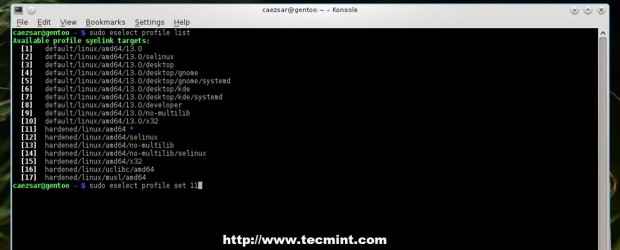 Sahkan profil gentoo
Sahkan profil gentoo 6. Selepas profil yang paling sesuai untuk anda telah ditetapkan, kemas kini sistem dan pokok portage anda.
$ sudo emerge --sync $ sudo emerge --update @world
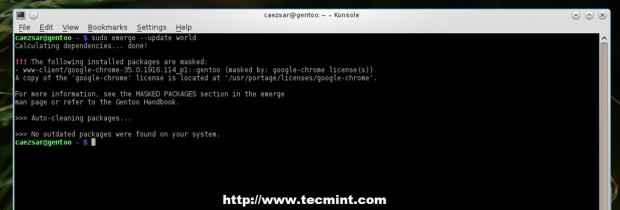 Kemas kini Gentoo Linux
Kemas kini Gentoo Linux 7. Kini tiba masanya untuk meneruskan pemasangan lampu. Sahkan dokumentasi pelayan web Apache untuk Gunakan bendera menggunakan muncul -pv suis arahan, kemudian edit portage buat.Conf fail dengan bendera gunakan yang diperlukan sebelum cuba memasangnya.
# emerge -pv apache # nano/etc/portage/make.Conf
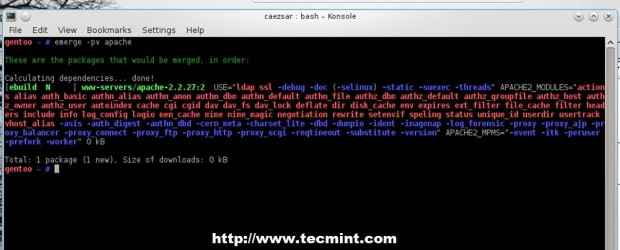 Semak Apache Gunakan bendera
Semak Apache Gunakan bendera 8. Pilih awak punya Gunakan bendera untuk menyusun proses (anda boleh meninggalkannya kerana jika pelayan anda tidak memerlukan modul tertentu), kemudian pasang Apache menggunakan arahan berikut.
# Emerge-Servers/Apache Www-Servers
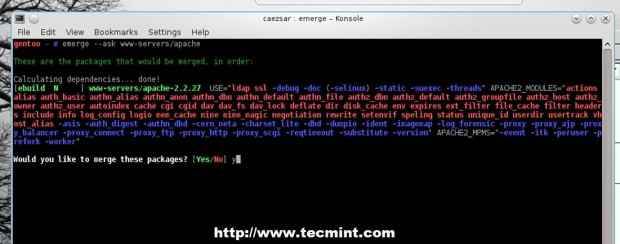 Pasang Apache di Gentoo
Pasang Apache di Gentoo 9. Sebelum memulakan perkhidmatan Apache jalankan arahan berikut untuk mengelakkan Nama pelayan ralat, kemudian mulakan daemon httpd.
# echo "ServerName localhost" >>/etc/apache2/httpd.Conf
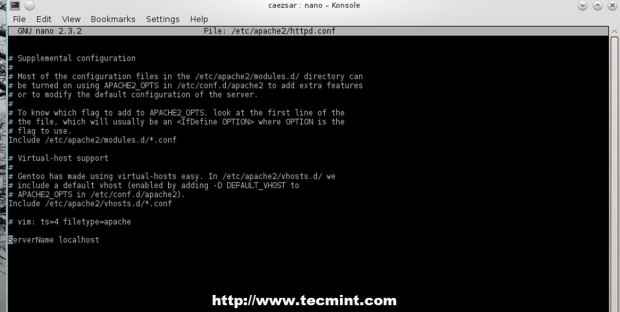 Tambahkan Sericerone di Apache
Tambahkan Sericerone di Apache # perkhidmatan apache2 mula atau # /etc /init.D/Apache2 bermula
 Mulakan pelayan Apache
Mulakan pelayan Apache 10. Pada langkah seterusnya memasang Php Bahasa skrip dinamik. Oleh kerana kekayaan modul PHP, tutorial ini akan memberikan anda senarai modul besar yang digunakan sebagai Gunakan bendera, Tetapi anda harus berpegang dengan yang memerlukan konfigurasi pelayan anda.
Pertama Dapatkan Gunakan Bendera khusus untuk PHP menggunakan arahan di bawah.
# emerge -pv php
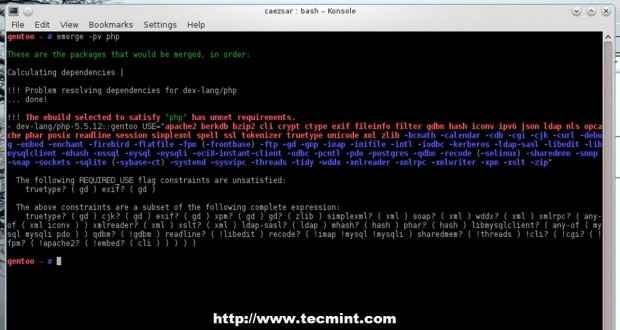 Semak Bendera Gunakan untuk PHP
Semak Bendera Gunakan untuk PHP 11. Kemudian edit /etc/portage/membuat.Conf fail dan gunakan perkara berikut Gunakan bendera untuk Php5.5 (Gunakan bendera mesti berada di satu baris).
Use = "Apache2 php Pam Berkdb BZIP2 CLI CYTPT CTYPE EXIF FILEINFO FILTER GDBM HASH ICONV IPV6 JSON -LDAP NLS OPCACHE OPCACH -firebird -flatfile -fpm (-frontbase) ftp gd -gmp imap -inifile -intl -iodbc -kerberos -ldap -sasl -libedit libmysqlclient -mhash -mhash -mhash -mhash -mhash -mhash -msql mysql mysql qdbm -recode (-selinux) -sharedmem -snmp -soap -sockets -sqlite (-sybase-ct) -systemd -sysvipc -threads -tidy -wddx -xmlreader -xmlrpc -xmlwriter -xpm -xslt zip jpeg png pcre session unicode" Php_targets = "php5-5"
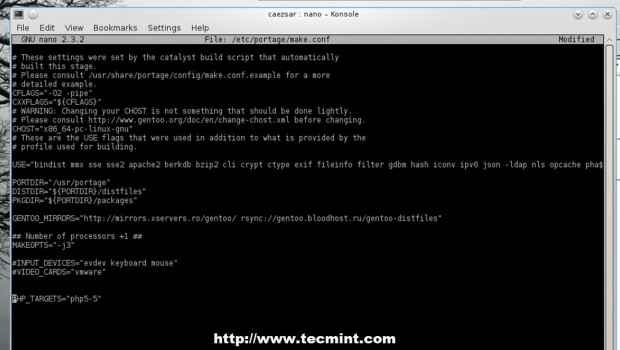 Tambah Bendera Gunakan dalam PHP
Tambah Bendera Gunakan dalam PHP Kaedah lain yang boleh anda gunakan adalah dengan bergema Gunakan bendera untuk memasukkan modul dan pilihan PHP yang dikehendaki /etc/portage/pakej.gunakan fail.
# echo "dev -lang/php apache2 cgi ctype curl curlwrappers -doc exif fastbuild filter ftp hash inifile json mysql mysqli pdo pic potix socket ejaan trueType xml zip".gunakan
12. Setelah anda memilih diperlukan Gunakan bendera Menggunakan salah satu daripada dua kaedah yang dibentangkan, pasang PHP dengan arahan berikut.
# muncul-Sask Dev-Lang/PHP
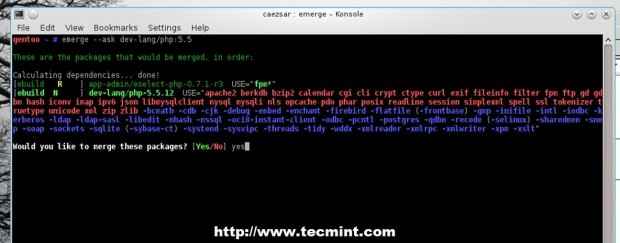 Pasang PHP di Gentoo
Pasang PHP di Gentoo 13. Proses Muncul PHP boleh mengambil sedikit masa bergantung kepada sumber sistem anda dan selepas selesai memberitahu Apache untuk menggunakan modul PHP dengan mengedit /etc/conf.d/apache2 fail dan tambahkan php5 dihidupkan APACHE2_OPTS arahan.
# nano /etc /conf.d/apache2
Buat APACHE2_OPTS garis kelihatan seperti ini.
APACHE2_OPTS = " -D default_vhost -d info -d ssl -d ssl_default_vhost -d language -d php5"
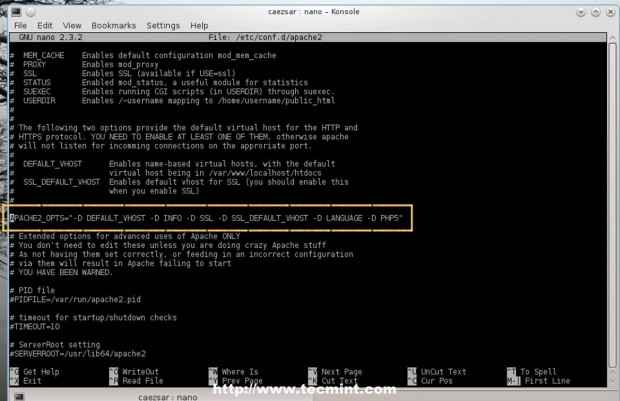 Dayakan modul PHP untuk Apache
Dayakan modul PHP untuk Apache Untuk mendapatkan senarai modul yang dipasang gunakan arahan berikut.
# ls -al/etc/apache2/modul.d/
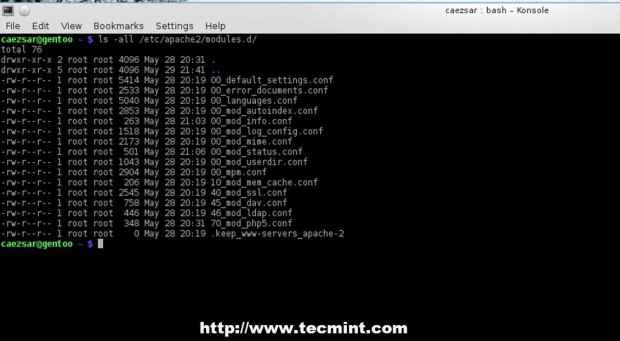 Senaraikan semua modul PHP yang dipasang
Senaraikan semua modul PHP yang dipasang 14. Untuk menguji konfigurasi pelayan setakat ini, buat a phpinfo fail pada direktori root localhost (/var/www/localhost/htdocs/) dan mulakan semula perkhidmatan Apache, kemudian tunjuk penyemak imbas anda ke http: // localhost/info.php atau http: // system_ip/info.php.
# echo ""/var/www/localhost/htdocs/info.php
# perkhidmatan apache2 mulakan semula atau # /etc /init.D/Apache2 Mulakan semula
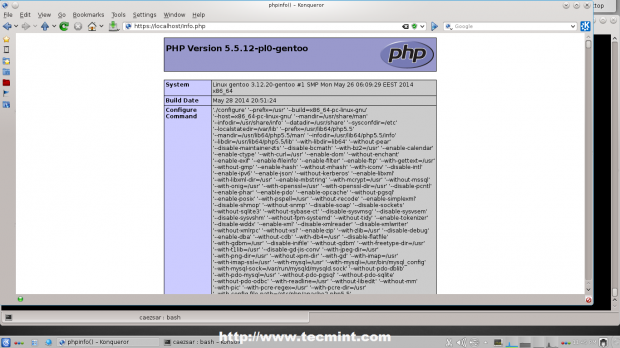 Sahkan maklumat PHP
Sahkan maklumat PHP Sekiranya anda mendapat hasil yang sama dengan imej di atas maka pelayan anda dikonfigurasi dengan betul. Oleh itu, kita boleh bergerak ke hadapan dengan pangkalan data MySQL dan pemasangan phpmyadmin.
15. Sebelum memasang pakej Sahkan Pangkalan Data MySQL Gunakan bendera dan edit Portage buat.Conf jika diperlukan. Gunakan arahan berikut untuk mengesahkan dan memasang pangkalan data MySQL-Server.
# emerge -pv mysql # emerge --ask dev -db/mysql
 Sahkan Bendera Gunakan untuk MySQL
Sahkan Bendera Gunakan untuk MySQL 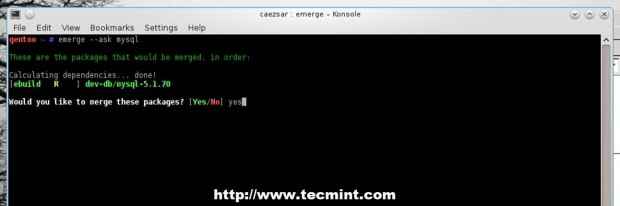 Pasang mysql di gentoo
Pasang mysql di gentoo 16. Sebelum anda memulakan pelayan mysql pastikan pangkalan data MySQL dipasang pada sistem anda menggunakan arahan berikut.
#/usr/bin/mysql_install_db
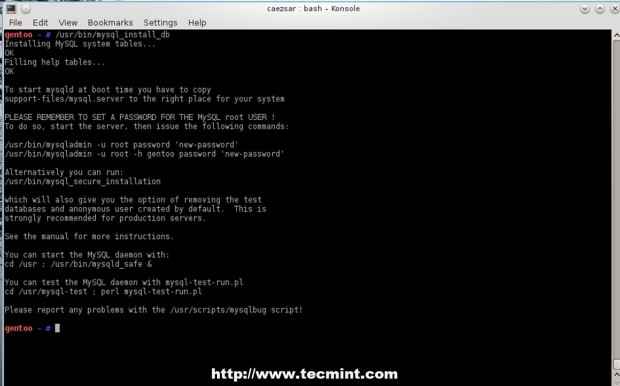 Sahkan pemasangan MySQL
Sahkan pemasangan MySQL 17. Sekarang mulakan pangkalan data MySQL dan selamatkannya menggunakan mysql_secure_installation Dengan menukar kata laluan root, lumpuhkan log masuk root di luar localhost, keluarkan pangkalan data dan pangkalan data tanpa nama.
# Service Mysql Mula # mysql_secure_installation
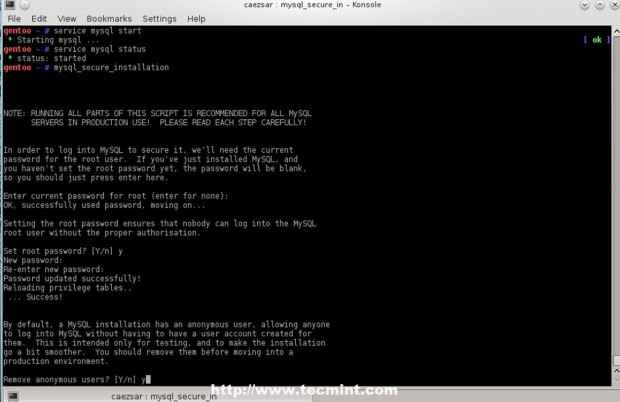 Mulakan pangkalan data MySQL
Mulakan pangkalan data MySQL 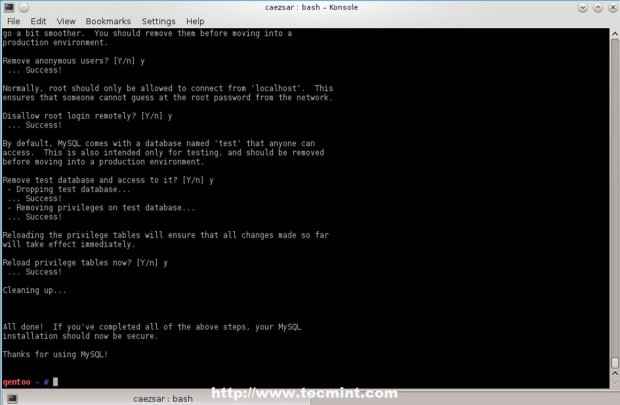 Pangkalan Data MySQL Selamat
Pangkalan Data MySQL Selamat 18. Untuk menguji log masuk fungsi pangkalan data ke MySQL mengeluarkan arahan di bawah dan keluar pangkalan data dengan pernyataan berhenti.
mysql -u roo -p mysql> pilih pengguna, hos dari mysql.pengguna; mysql> berhenti;
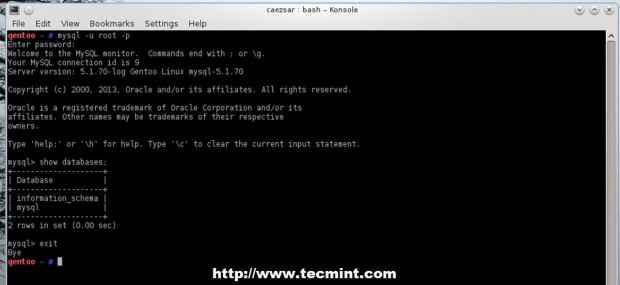 Log masuk ke pangkalan data MySQL
Log masuk ke pangkalan data MySQL 19. Sekiranya anda memerlukan antara muka grafik untuk menguruskan pemasangan pelayan MySQL Phpmyadmin pakej dengan menjalankan arahan ini.
# emerge -pv phpmyadmin # emerge dev -db/phpmyadmin
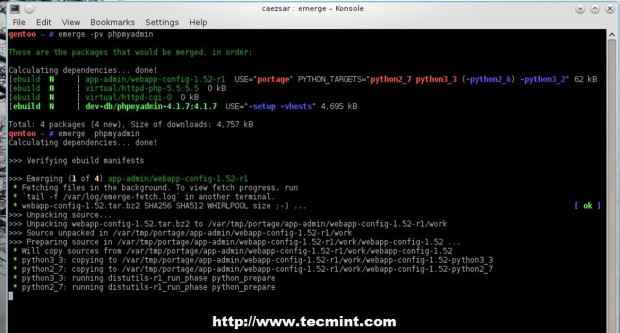 Pasang phpmyadmin di gentoo
Pasang phpmyadmin di gentoo 20. Selepas pakej telah disusun dan dipasang, buat fail konfigurasi untuk phpmyadmin dengan menyalin fail templatnya dan ganti blowfish_secret frasa laluan menggunakan rentetan sewenang -wenang.
# cp/var/www/localhost/htdocs/phpmyadmin/config.Contoh.INC.php/var/www/localhost/htdocs/phpmyadmin/config.INC.PHP # nano/var/www/localhost/htdocs/phpmyadmin/config.INC.php
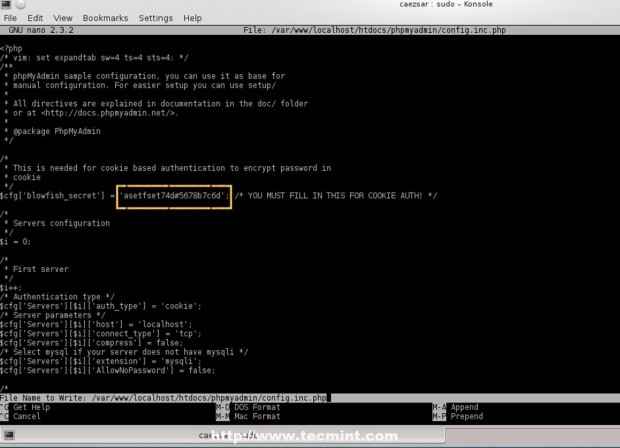 Salin konfigurasi phpmyadmin dan gantang blowfish
Salin konfigurasi phpmyadmin dan gantang blowfish 21. Uji proses log masuk phpmyadmin dengan membuka penyemak imbas dan gunakan URL berikut.
http: // localhost/phpmyadmin
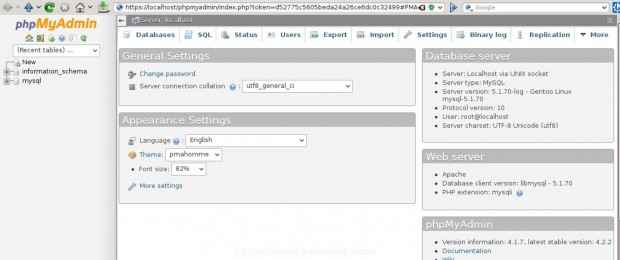 Log masuk ke antara muka phpmyadmin
Log masuk ke antara muka phpmyadmin 22. Sekiranya semuanya ada, anda mungkin mahu memulakan perkhidmatan anda secara automatik selepas reboot dengan menjadikannya tersedia di seluruh sistem menggunakan arahan berikut.
# rc -update -v tambah apache2 lalai # rc -update -v tambah mysql lalai
 Tambahkan Perkhidmatan ke Permulaan Sistem
Tambahkan Perkhidmatan ke Permulaan Sistem Itu sahaja! Sekarang anda mempunyai persekitaran web yang dinamik dengan Apache, bahasa skrip PHP dan pangkalan data MySQL hubungan pada platform pelayan fleksibel dan disesuaikan yang disediakan oleh Gentoo.
- « Cara Memasang dan Mengkonfigurasi Pelayan OpenVPN di Zentyal 3.4 PDC - Bahagian 12
- Linux Mint 17 Qiana Dikeluarkan - Panduan Pemasangan dengan Tangkapan Tangkapan & Ciri »

